为 Milvus 服务创建警报
本主题介绍了 Milvus 服务的警报机制,并解释了在 Milvus 中创建警报的原因、时间和方法。
通过创建警报,您可以在特定指标的值超过您预定义的阈值时收到通知。
例如,您可以创建一个警报,并将内存使用量设置为 80 MB 作为 Milvus 组件的最大值。如果实际使用量超过预定义数字,您将收到提醒,提示您 Milvus 组件的内存使用量超过了 80 MB。在收到警报后,您可以及时调整资源分配,以确保服务的可用性。
创建警报的场景
以下是一些需要创建警报的常见场景:
- Milvus 组件的 CPU 或内存使用率过高。
- Milvus 组件的 Pod 磁盘空间不足。
- Milvus 组件的 Pod 频繁重启。
以下指标可用于警报配置:
| 指标 | 描述 | 计量单位 |
|---|---|---|
| CPU 使用率 | Milvus 组件的 CPU 使用率,由 CPU 运行时间表示。 | 秒 |
| 内存 | Milvus 组件消耗的内存资源。 | MB |
| Goroutines | GO 语言中并发执行的活动。 | / |
| 操作系统线程 | 操作系统中的线程或轻量级进程。 | / |
| 进程打开的文件描述符 | 当前使用的文件描述符数量。 | / |
设置警报
本指南以创建 Milvus 组件内存使用量的警报为例。要创建其他类型的警报,请相应调整您的命令。如果在过程中遇到任何问题,请随时在Milvus 论坛提问或在Slack上发起讨论。
先决条件
本教程假定您已安装并配置了 Grafana。如果没有,请阅读监控指南。
1. 添加新查询
要为 Milvus 组件的内存使用量添加警报,请编辑内存面板。然后,使用以下指标添加新查询:process_resident_memory_bytes{app_kubernetes_io_name="milvus", app_kubernetes_io_instance=~"my-release", namespace="default"}
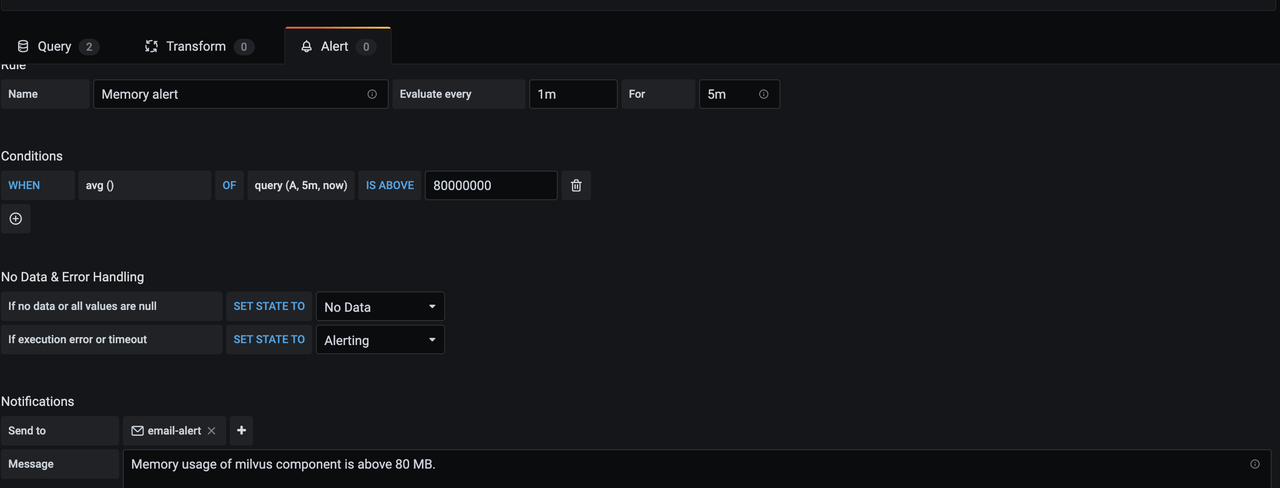
2. 保存仪表板
保存仪表板,并等待几分钟以查看警报。
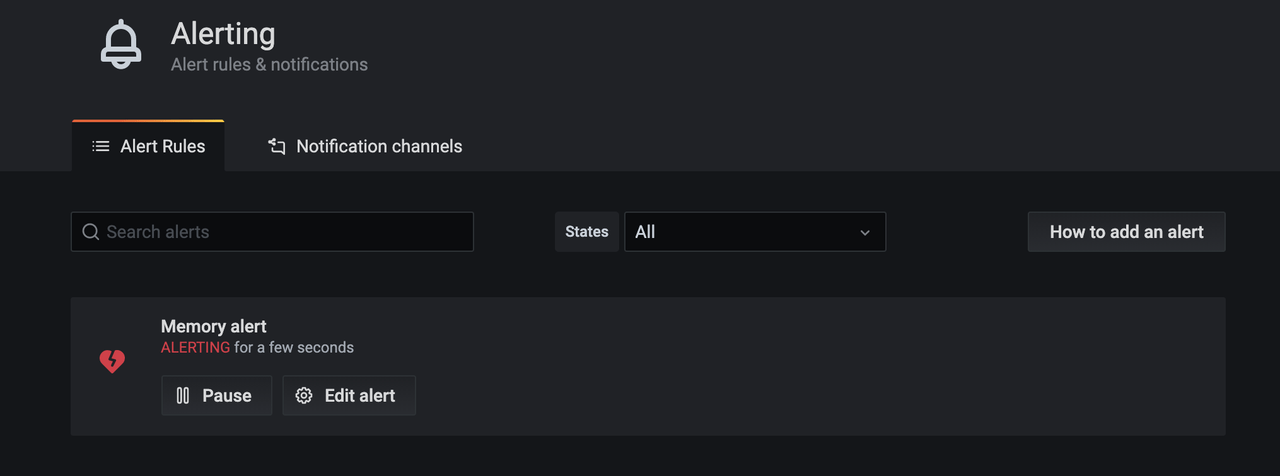
Grafana 警报查询不支持模板变量。因此,您应添加一个没有任何模板变量的第二个查询标签。第二个查询默认命名为“A”。您可以点击下拉菜单重新命名它。
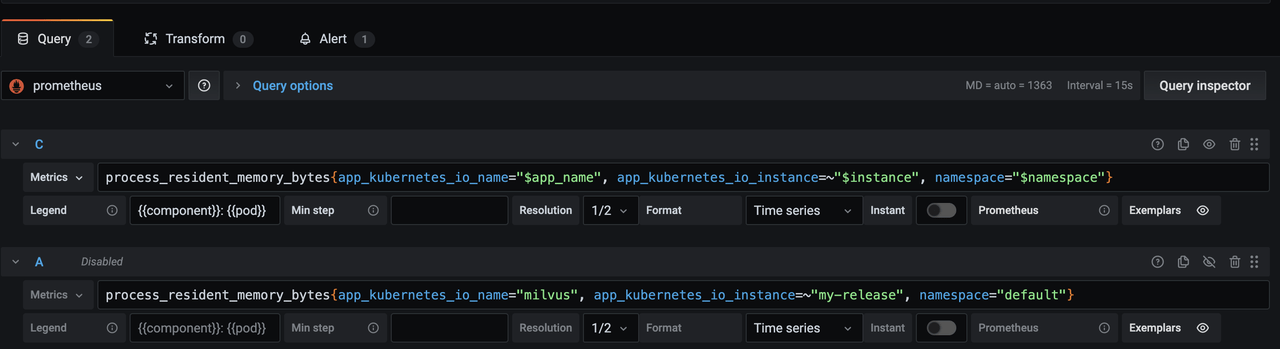
3. 添加警报通知
要接收警报通知,请添加一个“通知渠道”。然后,在“发送至”字段中指定该通道。
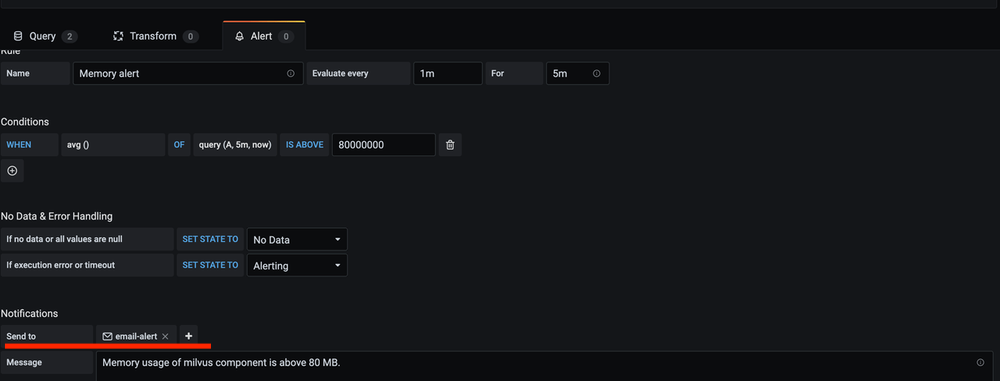
如果成功创建并触发了警报,您将会收到如下屏幕截图所示的通知。
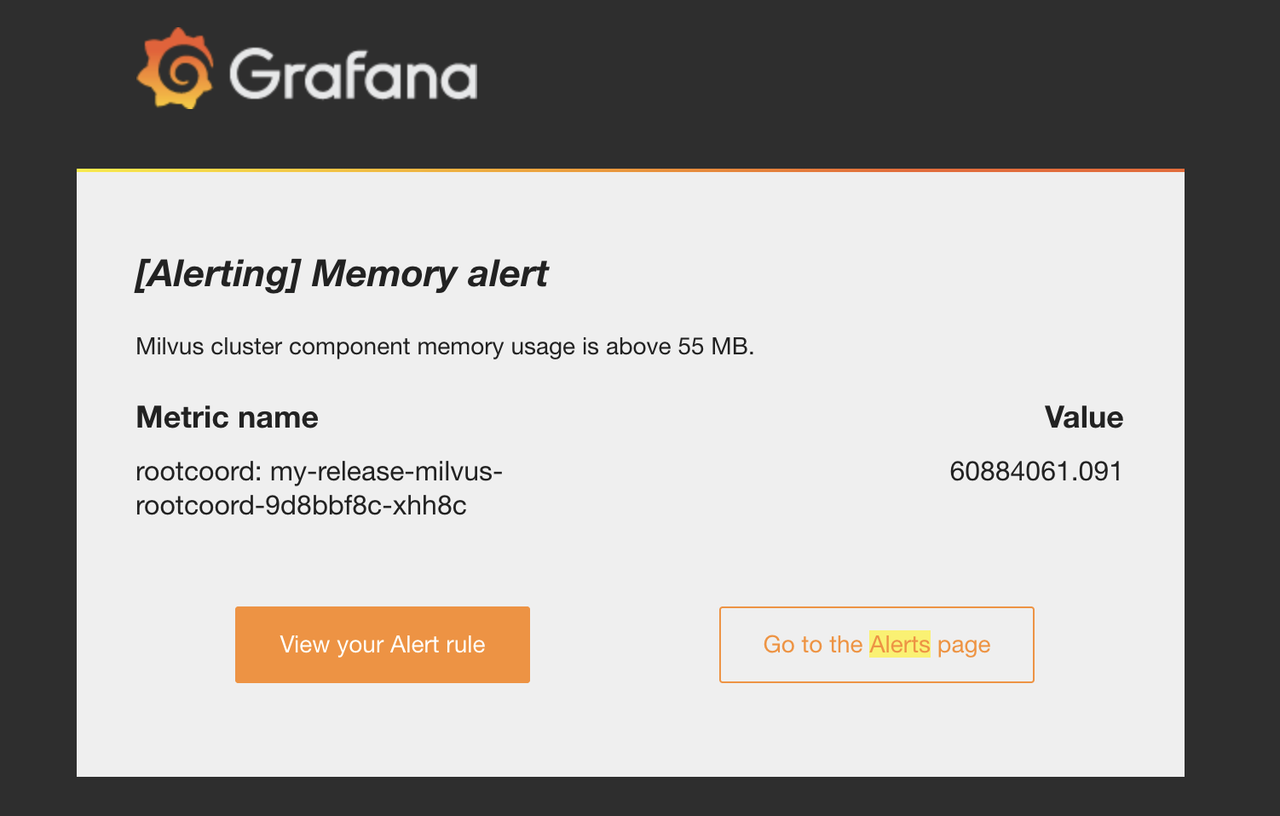
要删除警报,请转到“警报”面板,然后点击删除按钮。
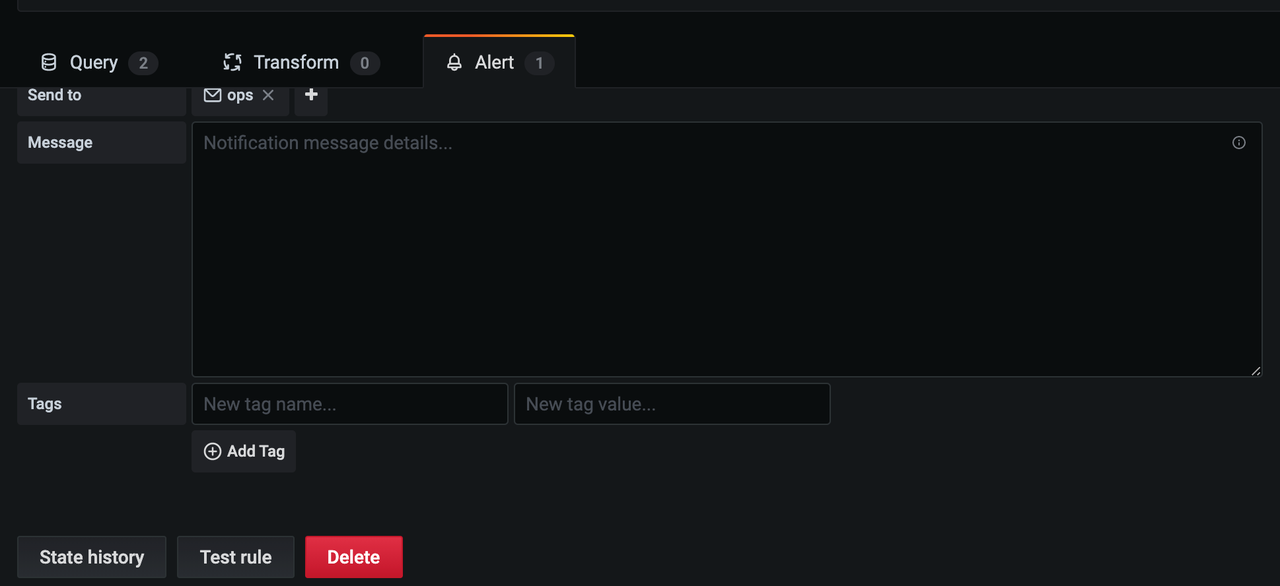
接下来的步骤
- 如果您需要开始监控 Milvus 服务:
- 如果您已为 Milvus 组件的内存使用创建了警报:
- 学习如何 分配资源
- 如果您正在寻找有关如何扩展 Milvus 集群的信息:
- 学习如何 扩展 Milvus 集群